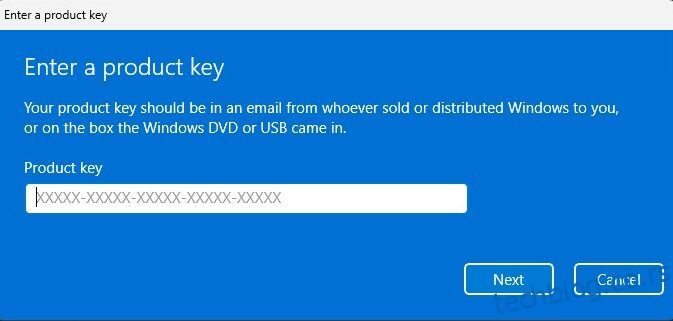Радите са кодом грешке 0кЦ004Ф050 док покушавате да активирате свој Виндовс? Ако јесте, наишли сте на праву веб страницу.
Грешке при активацији Виндовс-а су најгоре грешке које треба решити из два разлога. Прво, они ограничавају приступ свим напредним функцијама и функционалностима и показују то досадно обавештење „Активирај Виндовс“. Друго, такве грешке директно тврде да је лиценцни кључ који сте купили неважећи или да се не може користити.
Шифра грешке 0кЦ004Ф050 је сасвим иста јер може да остави кориснике збуњене и збуњене и да их наведе да размишљају о томе шта није у реду са њиховим кључем за активирање или да ли је кључ за активацију истекао.
Срећом, не морате више да бринете. Да бих вам помогао да исправите ову грешку, припремио сам овај детаљан водич за решавање проблема са шифром грешке при активацији оперативног система Виндовс 0кЦ004Ф050.
Дакле, без икаквог одлагања, хајде да почнемо –
Преглед садржаја
Шта је шифра грешке 0кЦ004Ф050?
Шифра грешке при активацији оперативног система Виндовс 0кЦ004Ф050 указује да лиценцни кључ који сте унели није важећи и да се стога не може користити за активирање Виндовс-а. Иако ова грешка није честа, многи људи су недавно пријавили да су се суочили са њом док су покушавали да активирају свој Виндовс 11.
Ова грешка се обично јавља са поруком о грешци у којој се наводи да –
„Кључ производа који сте унели није функционисао. Проверите шифру производа и покушајте поново или унесите други. (0кЦ004ф050)”
Видети ову поруку о грешци је чудно, с обзиром на то да Виндовс лиценцни кључ никада не истиче и има доживотну важност. А пошто Виндовс лиценцни кључеви трају неограничено, ова грешка се може поправити у већини сценарија.
Узроци кода грешке 0кЦ004Ф050
Неки од главних узрока који могу довести до кода грешке 0кЦ004Ф050 су –
#1. Погрешан кључ за активирање
Први и најочигледнији узрок ове грешке може бити уношење погрешног кључа за активирање. Кључеви Виндовс производа садрже алфанумерички код од 25 знакова и могуће је да сте погрешно откуцали било који знак, што је на крају изазвало ову грешку.
#2. Активирање погрешног производа
Сваки пут када Мицрософт објави верзију за Виндовс, издаје неколико варијанти клијента исте. На пример, доступне су различите клијентске варијанте оперативног система Виндовс 11, под називом Хоме Едитион, Про, Ентерприсе, итд. Лиценцни кључ за сваку од ових варијанти варира, што значи да не можете да активирате Хоме Едитион помоћу кључа за активацију Виндовс 11 Про и обрнуто .
Ако сте урадили нову инсталацију Виндовс 11 на рачунару, постоји шанса да сте грешком инсталирали погрешну варијанту. И због тога имате посла са овим кодом грешке 0кЦ004Ф050, који вам говори да сте унели погрешан кључ за активирање.
#3. Оштећење системске датотеке
Оштећење системске датотеке је међу најчешћим узроцима који изазивају различите грешке и проблеме на Виндовс машини, укључујући грешке при активацији. Ако су критичне системске датотеке оштећене, оштећене или измењене из било ког разлога, то може утицати на целокупно функционисање ОС-а.
Оштећене системске датотеке могу даље да изазову проблеме приликом провере аутентичности оперативног система, неовлашћене промене у датотекама лиценцирања, изазову сметње у комуникацији са Мицрософт серверима за активацију и још много тога. У свим овим сценаријима, на крају ћете се суочити са проблемом активације Виндовс-а.
#4. Неважећи кључ производа
Иако Виндовс кључ за активацију никада не истиче, постоји један специфичан сценарио када би Виндовс кључ за активацију постао неважећи. Ово специфично стање се јавља када сте купили рачунар од било ког произвођача, а они су инсталирали ОЕМ копију Виндовс-а на ваш рачунар.
Пошто имате инсталирану ОЕМ копију, не можете да користите кључ за активацију ако замените било који ОЕМ производ, као што је матична плоча или процесор. У таквој ситуацији имате само две опције – вратите се на залихе ОЕМ производа или купите нову копију Виндовс-а.
#5. Сервери/проблеми у вези са Интернетом
Иако је то веома неуобичајено, могуће је да би Мицрософт сервери били заузети или на одржавању. Осим тога, нестабилна интернет веза такође може узроковати ову грешку при активацији.
Дакле, ово су најчешћи узроци који покрећу шифру грешке при активацији оперативног система Виндовс 0кЦ004Ф050.
Сада када знате узроке, хајде да разговарамо о заобилазним решењима која можете да пратите да бисте исправили ову грешку.
Како да поправите шифру грешке при активацији оперативног система Виндовс 0кЦ004Ф050
Пошто је тешко утврдити узрок, решавање ове грешке постаје задатак.
Стога су решења која сам покрио у наставку наведена хронолошки; почећемо са основним решењем, а затим прећи на напредна док отклањамо све потенцијалне узроке.
Поново унесите Виндовс кључ за активирање
Порука о грешци указује да је до ове грешке дошло због нетачних кључева за активирање. Стога, прво решење које треба да покушамо је да активирамо Виндовс истим кључем, али овог пута са већом прецизношћу.
На тај начин ћете потврдити да до ове грешке није дошло због грешке у уносу кључа производа.
Да бисте решили проблем, следите ове једноставне кораке –
Корак 1: Пре свега, притисните заједно тастере Вин+И да бисте покренули Виндовс подешавања.
Корак 2: Изаберите опцију Систем са леве бочне траке, а затим изаберите опцију Активација.
Корак 3: Пошто ваш Виндовс није активиран, видећете Није активан у опцији Стање активације. Овде кликните на дугме Промени повезано са опцијом Промени кључ производа.
Корак 4: Ако то урадите, отвориће се нови прозор у који треба да унесете Виндовс кључ за активацију. Овде унесите 25-цифрени кључ за активирање који сте добили уз Виндовс.
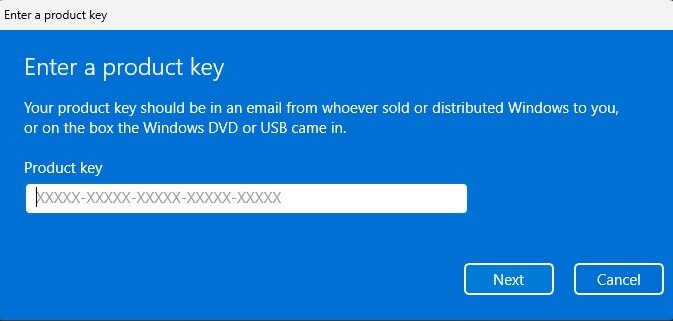
Корак 5: Након тога, још једном проверите да ли сте унели исправан кључ, а када потврдите, кликните на дугме Даље.
Корак 6: Виндовс ће од вас сада тражити да активирате Виндовс. Кликните на дугме Активирај да бисте то урадили.
Ако код грешке 0кЦ004Ф050 и даље постоји, сасвим је очигледно да се јавља због било ког другог основног узрока. Можете да пратите доленаведена решења за решавање тих узрока.
Проверите Интернет везу
Сви најновији Виндовс ОС захтевају активну интернет везу за активацију. Стога ћете највероватније видети ову грешку ако ваша интернет веза не ради исправно.
Једноставно посетите било коју веб локацију или гледајте ИоуТубе видео записе да бисте проверили статус интернет везе на рачунару. Ако то урадите и веб локација се не учита, поправите интернет везу пре него што покушате да активирате Виндовс.
Алтернативно, можете проверити статус интернет везе на свом Виндовс рачунару директно из подешавања –
Корак 1: Притисните истовремено тастере Вин+И да бисте отворили подешавања оперативног система Виндовс.
Корак 2: Кликните на Мрежа и Интернет у левом окну.
Корак 3: На врху екрана видећете статус мрежне везе.
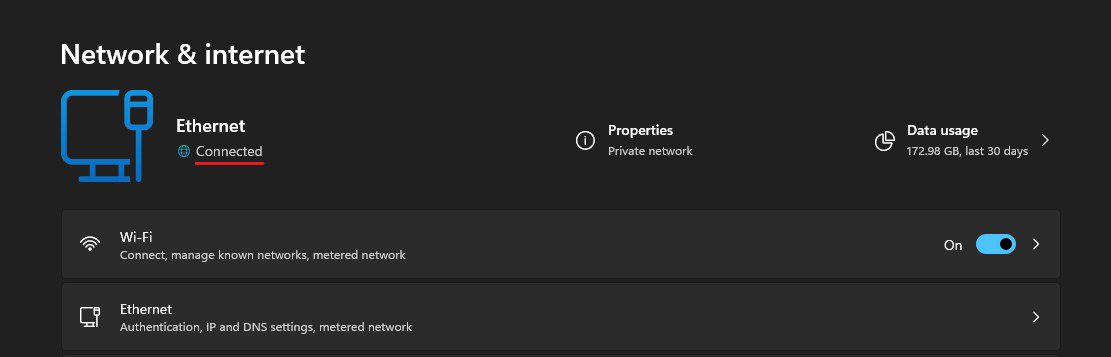
Ако интернет веза није узрок, можете да следите следеће решење.
Покрените алатку за решавање проблема при активацији оперативног система Виндовс
Сада када знамо да се ова грешка не покреће због интернета или кључа за активацију, морамо да пронађемо кривца. А услужни програм Виндовс Ацтиватион Троублесхоотер би нам могао помоћи у томе.
Можете да пратите ове кораке да бисте покренули алатку за решавање проблема при активацији оперативног система Виндовс –
Корак 1: Пре свега, покрените Виндовс подешавања притиском на тастере Вин+И.
Корак 2: Кликните на опцију Активација наведену на картици Систем.
Корак 3: Сада кликните на опцију Стање активације. Пошто ваш Виндовс није активиран, видећете статус Није активан.
Корак 4: Када кликнете на опцију Стање активације, приказаће вам се порука о грешци која наводи код грешке: 0кЦ004Ф050 заједно са дугметом Решавање проблема. Кликните на дугме Решавање проблема.
Корак 5: Алат за решавање проблема при активацији оперативног система Виндовс ће сада почети да идентификује проблеме.
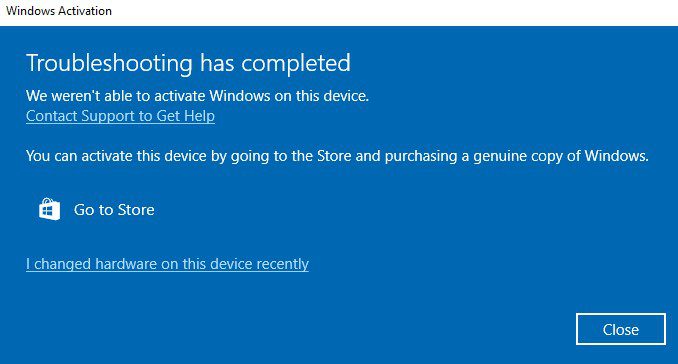
Ако алат за решавање проблема при активацији пронађе било који проблем који узрокује грешку при активацији, обавестиће вас о томе и одмах почети да га решава. Али ако алатка за решавање проблема не може да идентификује проблем, приказаће извештај у коме се наводи: „Алат за решавање проблема није могао да пронађе проблем.“
У оба сценарија, поново покрените рачунар. Затим покушајте да активирате свој Виндовс ОС.
Ако и даље видите код грешке 0кЦ004Ф050 након коришћења алатке за решавање проблема, морате да покушате следеће решење.
Покрените СФЦ и ДИСМ скенирање
Пошто се ова грешка при активацији може појавити због оштећених системских датотека, покретање услужних програма СФЦ и ДИСМ за поправку оштећених системских датотека може решити проблем.
Провера системских датотека (СФЦ) и Деплоимент Имаге Сервицинг анд Манагемент (ДИСМ) су уграђени Виндовс услужни програми који поправљају системске датотеке и Виндовс слику и верифицирају интегритет система. Заједничко коришћење ових услужних програма могло би да реши већину проблема у вези са оштећењем датотека.
Ево како можете да користите услужне програме ДИСМ и СФЦ да поправите оштећење системских датотека –
Корак 1: Притисните Вин+С тастере заједно да бисте покренули услужни програм Виндовс Сеарцх.
Корак 2: Унесите цмд у поље за претрагу да бисте пронашли услужни програм командне линије и изаберите опцију Покрени као администратор да бисте покренули услужни програм са администраторским правима.
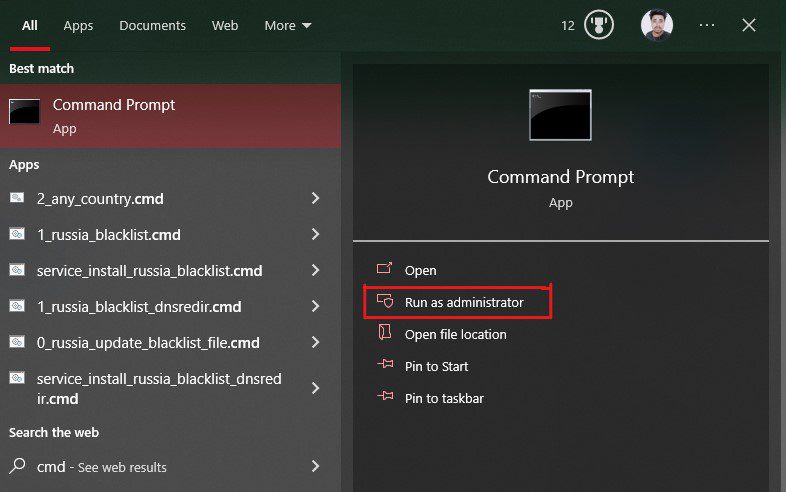
Корак 3: Прво ћемо користити услужни програм ДИСМ јер он решава проблеме везане за Виндовс слике, укључујући СФЦ услужни програм.
Да бисте поправили проблеме у вези са сликама користећи ДИСМ, откуцајте ове команде једну по једну и притисните тастер Ентер после сваке команде –
dism /Online /Cleanup-image /ScanHealth dism /Online /Cleanup-image /CheckHealth dism /Online /Cleanup-image /RestoreHealth dism /Online /Cleanup-image /StartComponentCleanup
Извршавање ових команди ће темељно скенирати Виндовс слику на вашем рачунару и поправити их ако ДИСМ пронађе било какву измену или оштећење.
Корак 4: Када завршите, откуцајте команду сфц /сцаннов и притисните Ентер. Ово ће покренути СФЦ услужни програм и темељно скенирати ваше системске датотеке у потрази за оштећењем или изменама и поправити те датотеке ако их пронађе.
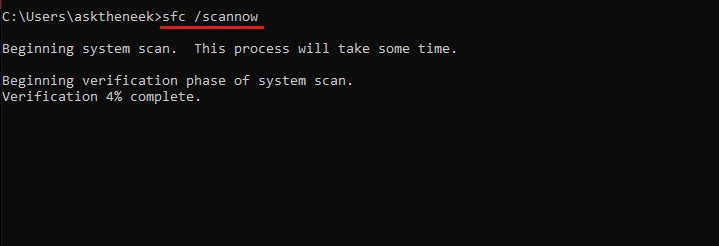
Одрицање одговорности – И ДИСМ и СФЦ темељно скенирају и поправљају системске слике и датотеке због оштећења и измена. И може потрајати неко време да се процес заврши. Будите стрпљиви и не прекидајте ниједан процес, јер то може додатно оштетити или изазвати друге проблеме.
ДИСМ и СФЦ скенирање би највероватније поправило шифру грешке при активацији оперативног система Виндовс 0кЦ004Ф050 ако је до грешке дошло због оштећених системских датотека.
Али ако сте и даље могли да видите код грешке 0кЦ004Ф050 током активације Виндовс-а, требало би да покушате следеће решење.
Обавестите Мицрософт о променама хардвера
Ово решење је искључиво за кориснике оперативног система Виндовс који су недавно заменили хардвер или су потпуно реконфигурисали свој рачунар. Ако сте један од њих, следите ово решење. У супротном, пређите на следеће решење.
Уз то, Виндовс захтева да поново активирате своју копију ако направите било какву значајну промену хардвера на рачунару. У ранијим издањима Виндовс-а, то је био напоран процес јер је укључивао контактирање Мицрософт корисничке подршке.
Али са Виндовс 10 и новијим издањима, ваша лиценца није повезана само са хардвером већ је повезана и са вашим Мицрософт налогом. Ово олакшава реактивацију вашег Виндовс-а и обавести Мицрософт да сте променили хардвер на рачунару.
Ево како можете да обавестите Мицрософт о променама хардвера –
Корак 1: Пре свега, притисните тастере Вин+И да бисте отворили подешавања оперативног система Виндовс.
Корак 2: Изаберите картицу Систем у левом окну, а затим кликните на опцију Активација.
Корак 3: Кликните на опцију Стање активације. Пошто ваш Виндовс није активиран, имаће статус Није активан.
Корак 4: Видећете поруку о грешци која наводи код грешке: 0кЦ004Ф050 заједно са дугметом Решавање проблема. Кликните на ово дугме.
Корак 5: Сачекајте да заврши процес. Након тога ће вам дати извештај, али овде ћете видети опцију „Недавно сам променио хардвер на овом уређају.“ Кликни на то.
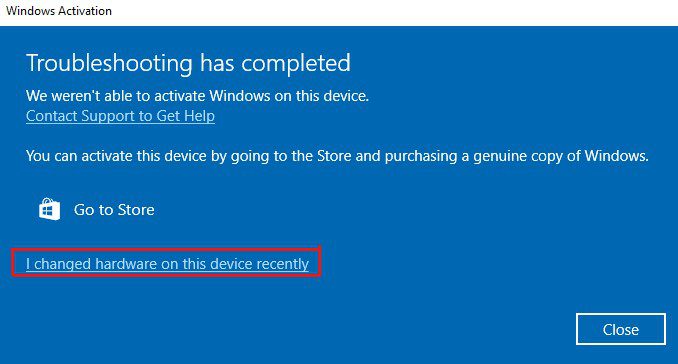
Корак 6: Од вас ће се тражити да се пријавите на свој Мицрософт налог. Уради то.
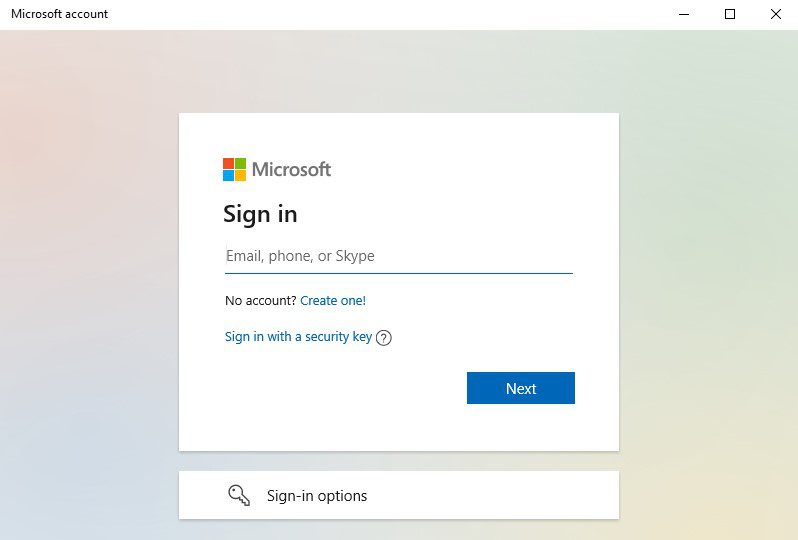
Корак 7: Сада изаберите своју машину са листе, а затим кликните на дугме Активирај.
Имајте на уму да би ово решење функционисало само ако имате Виндовс Ретаил лиценцу, а не ОЕМ.
ОЕМ лиценце су закључане само за један рачунар, тако да ако промените матичну плочу, ОЕМ Виндовс лиценца неће моћи поново да активира ваш Виндовс.
Сачекајте један или два дана
Веома је неуобичајено да Мицрософт сервери не раде, али нема сумње да се њихови сервери одржавају. У таквој ситуацији, вашем рачунару постаје тешко да комуницира са Мицрософт серверима, што на крају изазива шифру грешке при активацији оперативног система Виндовс 0кЦ004Ф050.
Ако сте испробали све горе дељене методе, а грешка ипак постоји, препоручио бих да сачекате дан или два, а затим да покушате са активацијом Виндовс 11.
Али ако грешка остане иста чак и након неколико дана, очигледно је да до ове грешке није дошло због проблема везаних за сервер. Уместо тога, постоји неки други проблем који треба да се реши.
Ако горе поменуте методе не функционишу, ваше следеће решење би било да контактирате Мицрософт аутоматизовани телефонски систем.
Овај аутоматизовани систем је дизајниран да помогне људима да активирају своју Виндовс копију преко телефона. Чак и Мицрософт препоручује да га користите ако не можете да активирате Виндовс на било који други начин.
Морате да пратите ове кораке да бисте се повезали са Мицрософт аутоматизованим телефонским системом и активирали свој Виндовс –
Корак 1: Покрените Рун притиском на Вин+Р тастер заједно.
Корак 2: Откуцајте слуи 4 у дијалогу и притисните тастер Ентер.
Корак 3: Покренуће се дијалог Активирај Виндовс. Кликните на опцију Активирај путем телефона.
Корак 4: Сада изаберите своју најближу локацију са падајуће листе, а затим кликните на дугме Даље.
Корак 5: Добићете број помоћника. Позовите на дати број и аутоматизовани систем ће вам помоћи у процесу активације.
Корак 6: Ако вам аутоматизовани систем не може помоћи да активирате своју Виндовс копију, ваш позив ће бити повезан са регионалном Мицрософт подршком. Можете им рећи о проблему којим се бавите.
Имајте на уму да је активирање Виндовс-а уз помоћ аутоматизованог телефонског система дуготрајан процес. Осим тога, морате бити пажљиви на позиву и пажљиво пратити упутства.
Друга ствар је што ова опција Активирај телефоном није доступна свима. Многи корисници су пријавили исто на Мицрософт форумима, али Мицрософт још увек није пружио одговарајуће информације о овом проблему.
Дакле, ако вам се ова опција не појави, немојте паничити. Само следите следеће решење да бисте поправили код грешке 0кЦ004Ф050.
Вратите се на Виндовс 10 и надоградите на Виндовс 11
Пре него што наставим даље, дозволите ми да вам кажем да би овај метод за поправљање кода грешке 0кЦ004Ф050 највероватније функционисао за кориснике који нису променили никакав хардвер и инсталирали нову копију Виндовс 11. Али ако не спадате у ову категорију, још увек могу покушати.
Овај метод функционише за већину људи јер они највероватније имају кључ за активацију производа за Виндовс 7, 8 или 10, а не за Виндовс 11. Дакле, када инсталирају нову копију Виндовс 11 и покушају да је активирају помоћу лиценцног кључа било ког друга верзија Виндовс-а, изазива конфликт.
Осим тога, Мицрософт обезбеђује бесплатну надоградњу на Виндовс 11 са претходних верзија уместо бесплатне копије Виндовс 11. И зато ова теорија има мало смисла.
Ипак, нема званичне потврде од Мицрософта о томе. Али пошто овај метод функционише за многе, зашто га не испробати?
Пошто пружање свих корака није могуће, овде сам дао опште смернице које можете да пратите –
Корак 1: Прво направите медиј за покретање за Виндовс 10.
Корак 2: Инсталирајте Виндовс 10 на своју машину.
Корак 3: Активирајте Виндовс 10 користећи лиценцни кључ који имате.
Корак 4: Сада надоградите на Виндовс 11 користећи Виндовс 11 помоћник за инсталацију.
Надоградња помоћу помоћника за инсталацију би аутоматски активирала ваш Виндовс и елиминисала грешку 0кЦ004Ф050.
Ево га – детаљан водич о томе како да поправите шифру грешке при активацији оперативног система Виндовс 11 0кЦ004Ф050.
Пошто узрок ове грешке није лако утврдити, његово решавање постаје изазовно.
Срећом, ову грешку можете да исправите пратећи заобилазна решења поменута у овом чланку.
Али ако сте променили било који хардвер и грешка постоји чак и након покушаја свих заобилазних решења, то може бити зато што сте имали ОЕМ лиценцу за Виндовс. Ако је то случај, ова грешка се може поправити само инсталирањем претходно инсталираног хардвера или куповином нове копије Виндовс-а.
Затим погледајте како да поправите Виндовс слике помоћу ДИСМ команде.